Unity 新手教學 - 導入物件
3D 虛擬影像即時互動 期中報告
在這次教學中,我們將學習如何導入自己的圖片、音樂,或是將來自 Sketchfab 和 Unity Asset Store 的酷炫 3D 物件導入到你的 Unity 專案中
導入自己的資源
導入自己的物件非常簡單,可以在 Project View 空白處點擊右鍵,Import New Asset,然後選擇要導入的物件即可
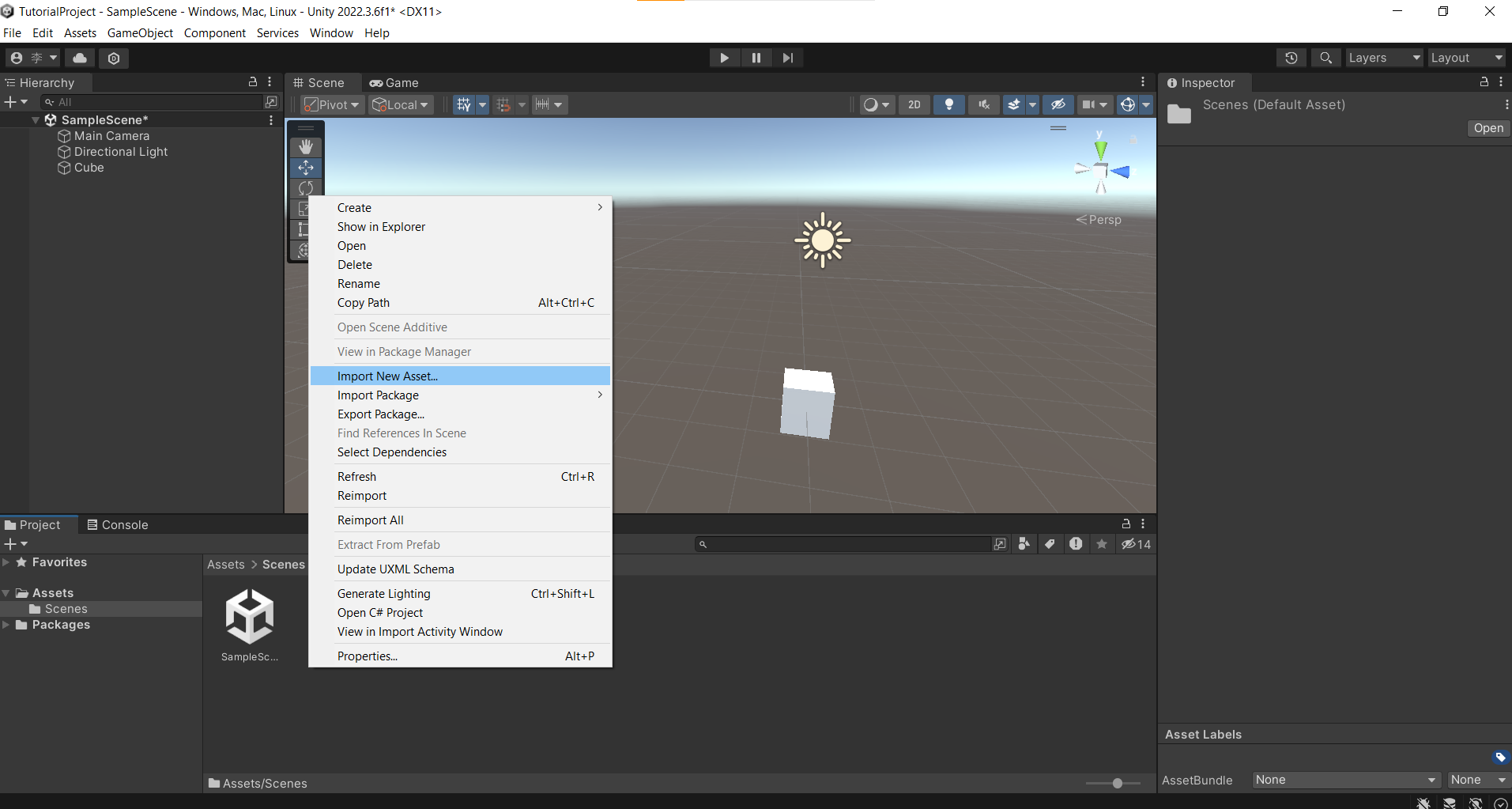
還有另一個方法,可以直接把那個東西拉進來就好(我都這樣,因為我很懶 XD
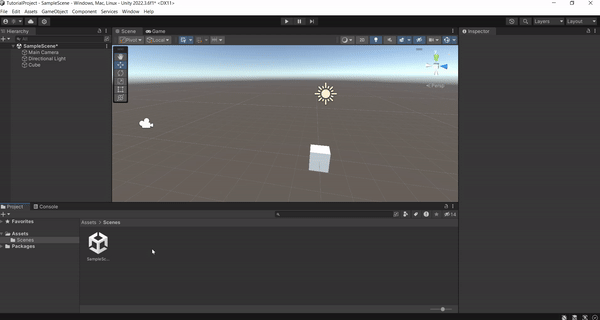
導入圖片
值得一提的是,導入的圖片會自動變成 Texture,所以可以直接用在 3D 模型、UI 元素、粒子效果上面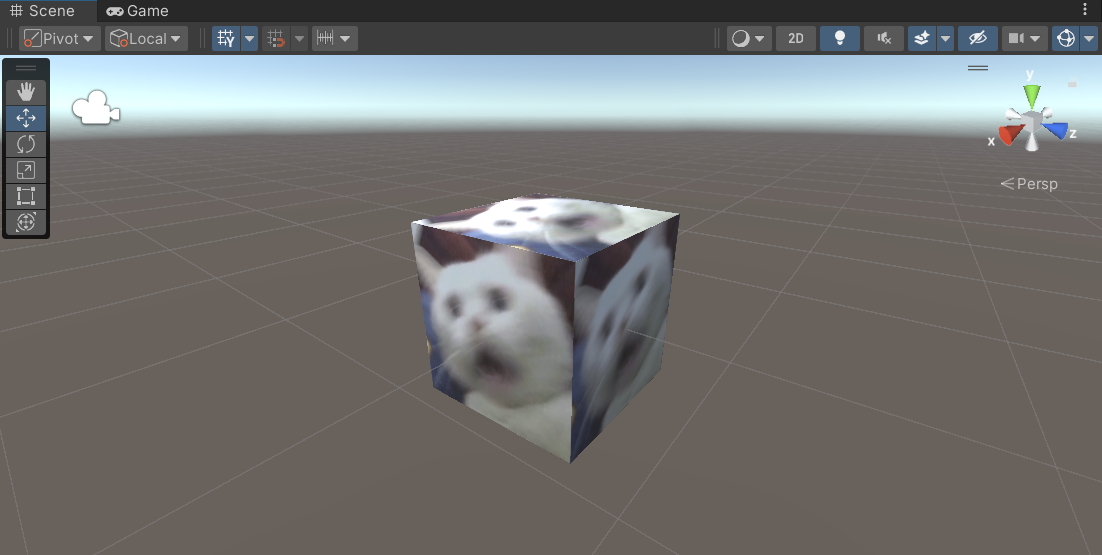
Unity Asset Store
什麼是 Unity Asset Store?
Unity Asset Store 是 Unity 官方提供的一個平台,類似於 APP store,但是專注於 Unity 開發的資源。這裡有各種各樣的資源,包括 2D pixel art、3D 模型、材質、音效、程式碼,甚至是完整的專案模板、各種輔助型的工具。無論你是需要一個小工具還是一個完整的遊戲框架,Unity Asset Store 都能滿足你的需求。
如何使用?
我這邊隨便選擇一個 Mars Landscape 3D 的 Package,確認右邊的 Original Unity version 符合當前版本後,點擊右邊的 Add to My Assets,它應該會叫你先登入帳號
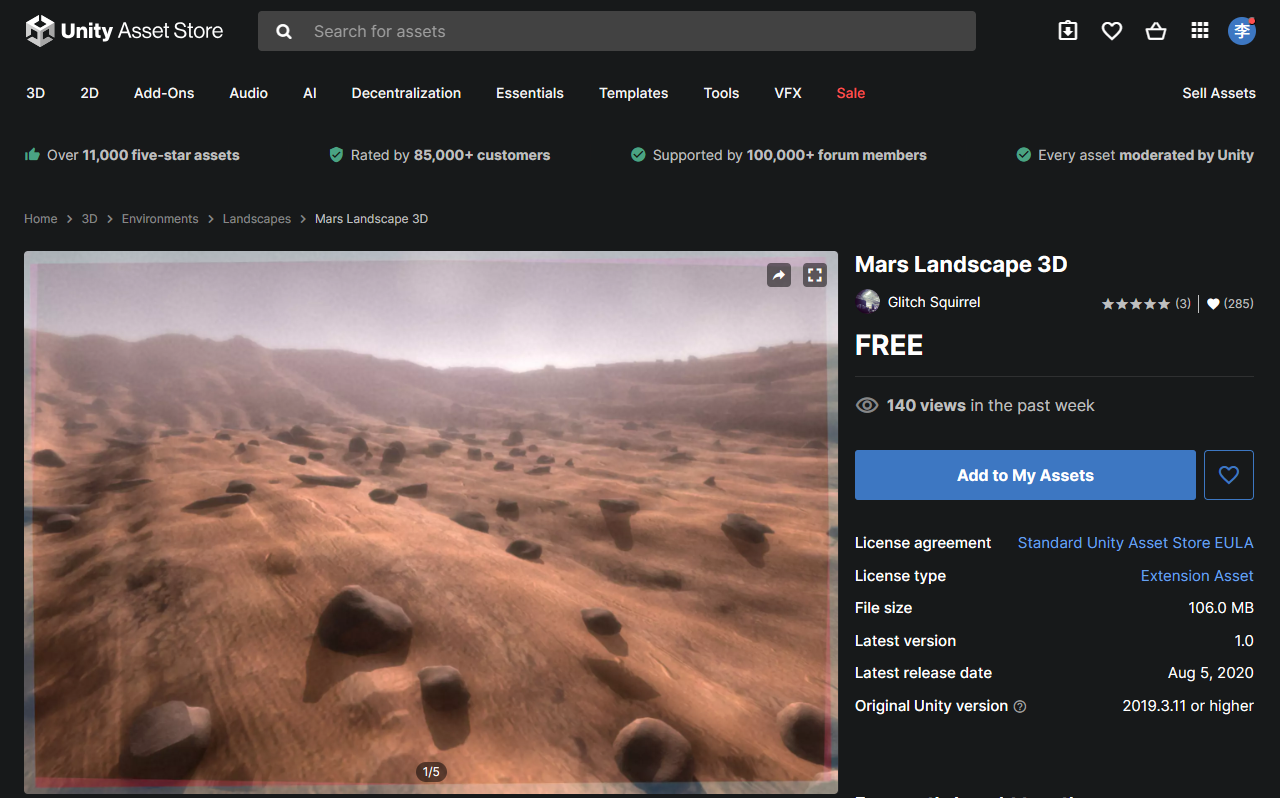
登入並 Add to My Assets 後,就成功加入了到你帳號的 Assets 裡面了

接著點擊 Open In Unity,它會自動幫你打開 Unity 裡面的 Package Manager
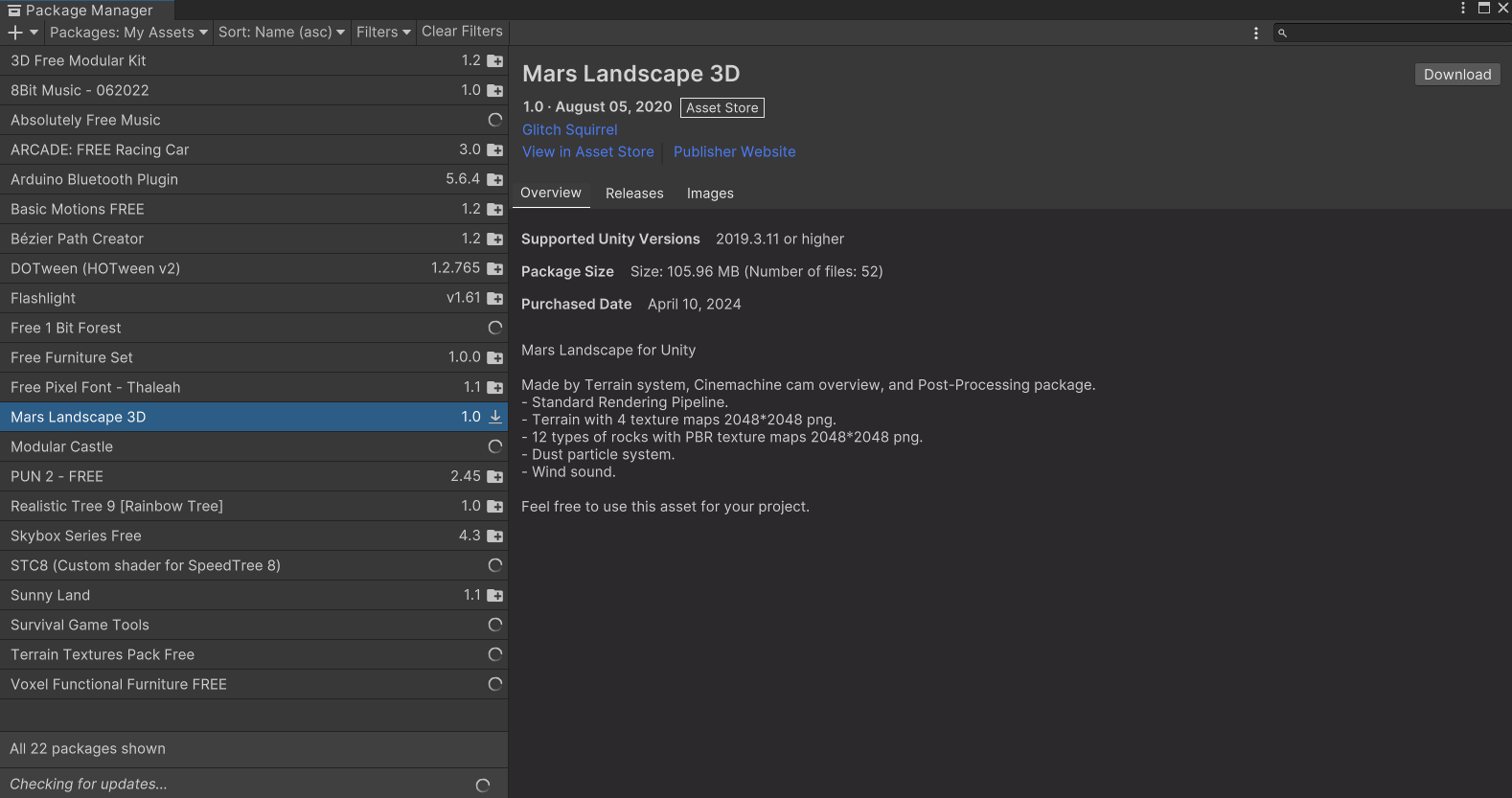
Package Manager 會有你所有的 Assets,之後你想要檢視 Package Manager 的話,也可以從上方的 Windows 裡面打開
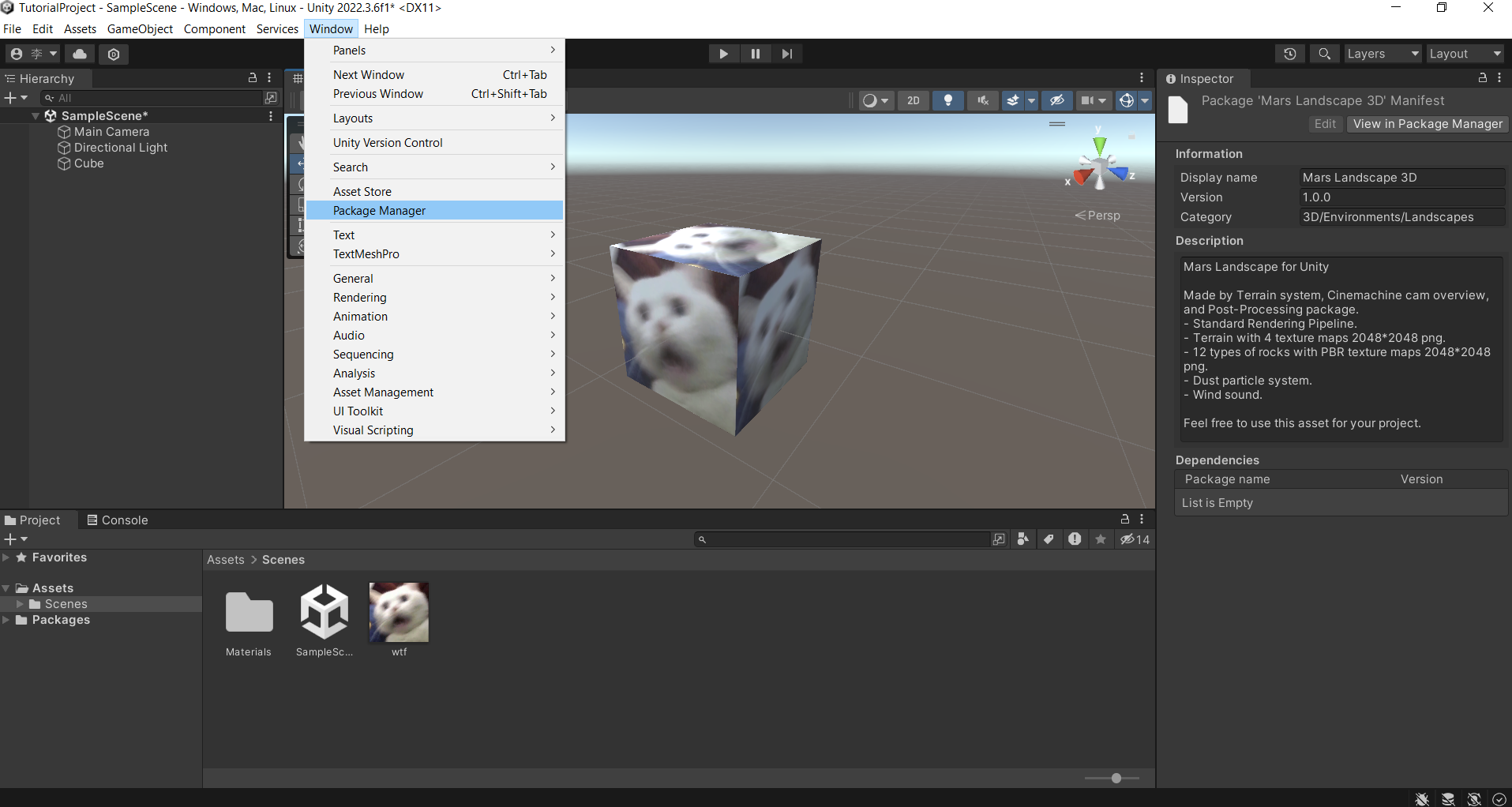
點擊右上方的 Download,下載完後再點 Import,然後繼續點 Import
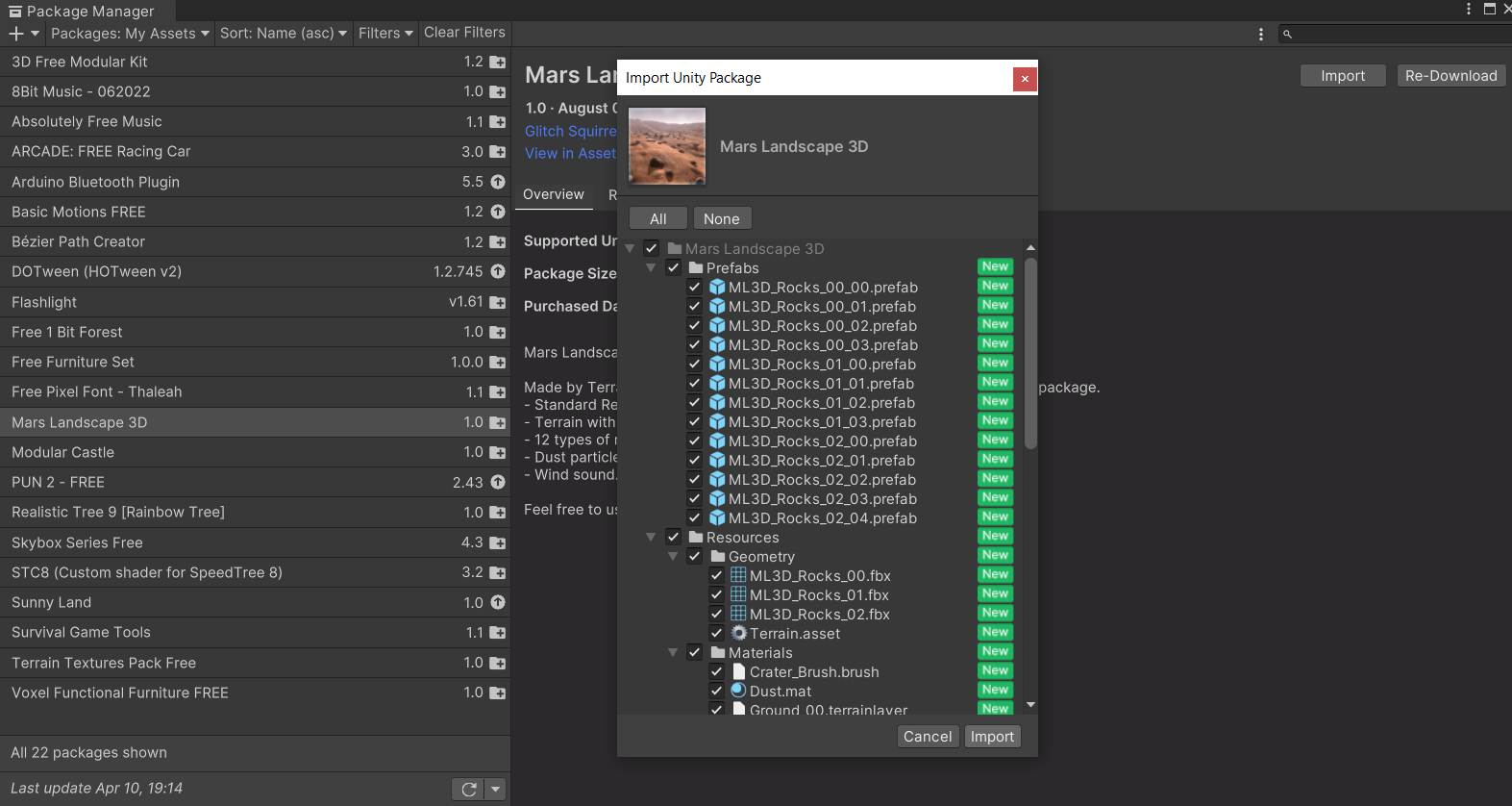
現在這個 Unity Asset Store 的 Package 就成功導入到你的專案中了!
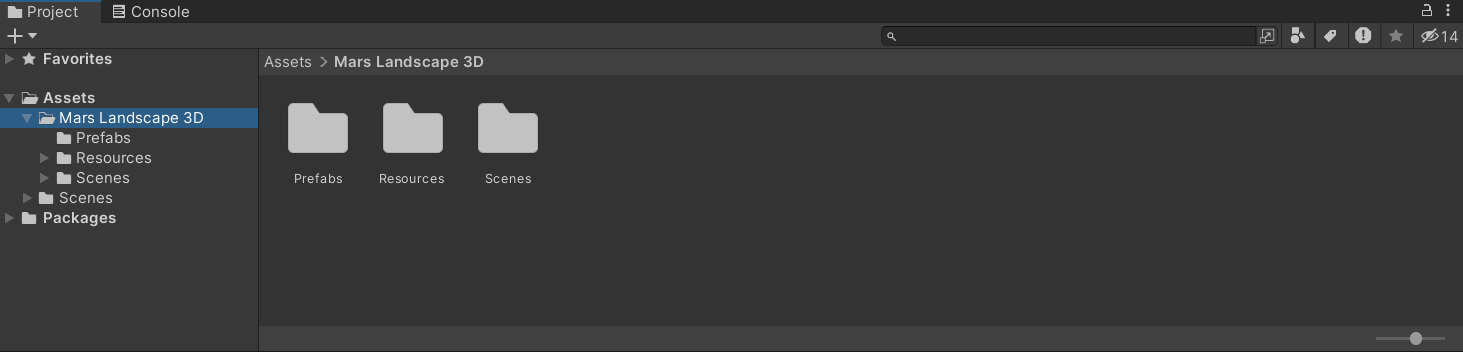

不喜歡這個場景中的天空?沒問題!這邊再導入另一個在 Unity Asset Store 上的 Package - Skybox Series Free,這 Package 提供許多精緻好看的 Skybox Material
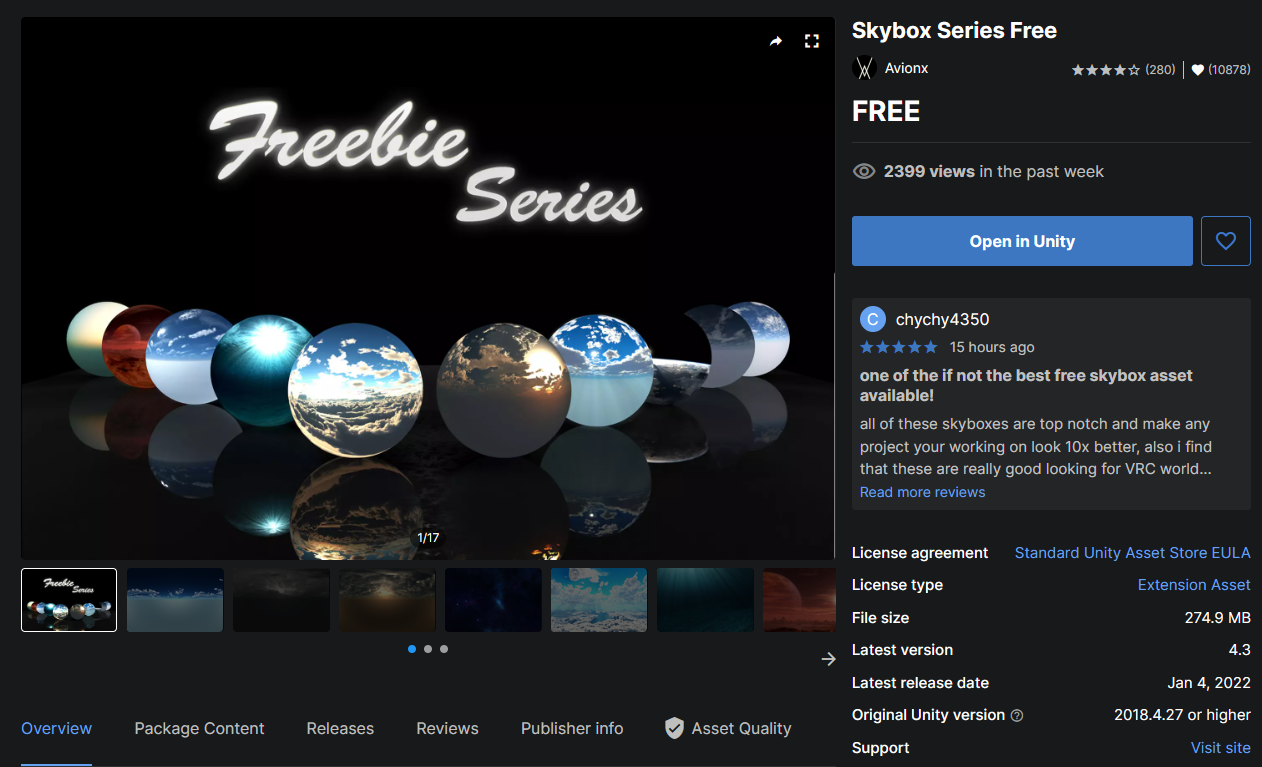
Skybox
Unity Skybox 是一種用於創建場景背景的特殊 Material,Unity 提供了幾種預設的 Skybox Shader,像是 6 Sided、Cubemap、Procedural 等,想要有更多動態效果,也可以自定義 Skybox Shader,不過這會比較進階一點
6 Sided
我們可以在 Assets 中新增一個 Material
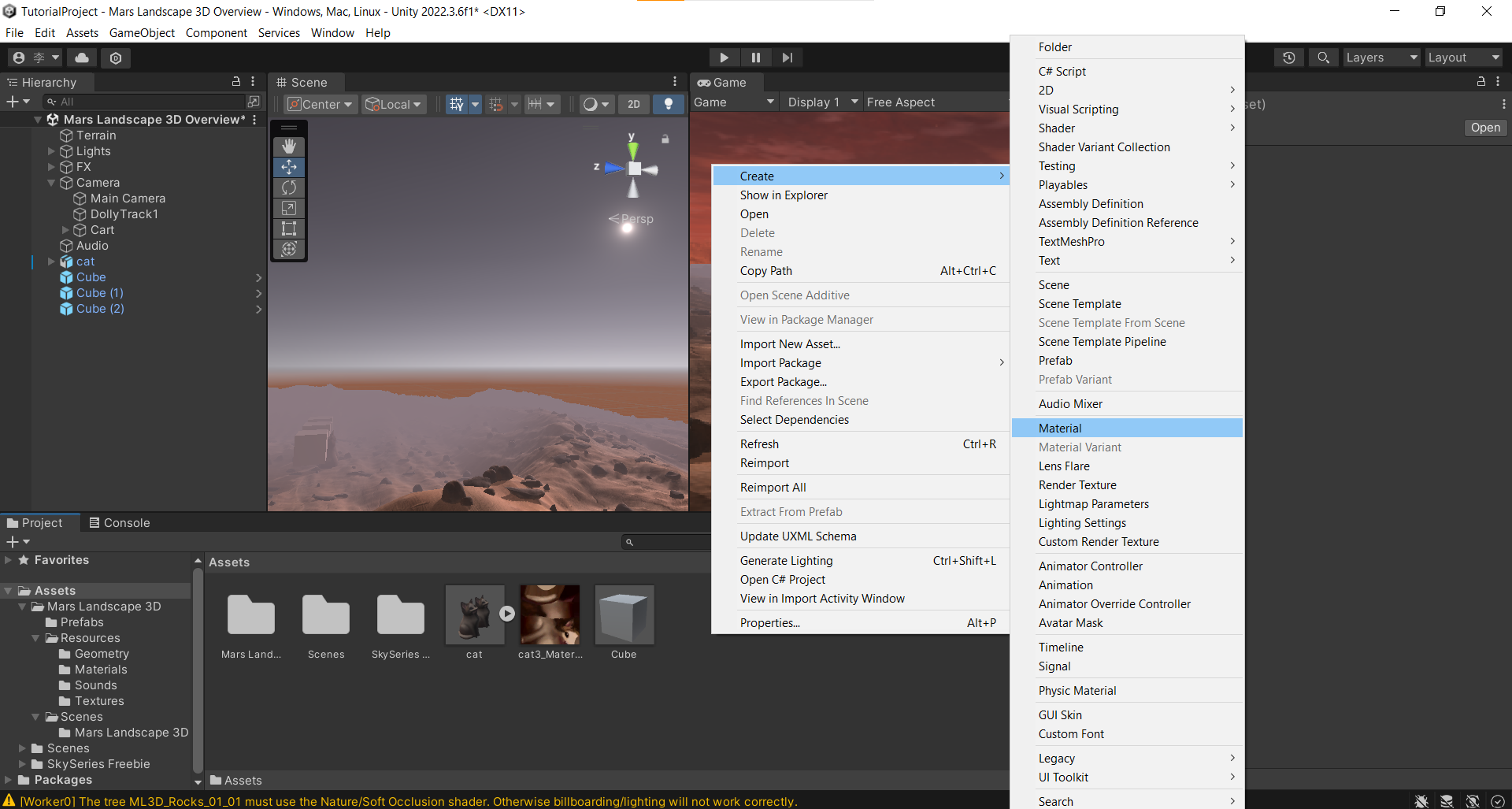
在這個材質的 Inspector 中,把上方的 Shader 改成 6 Sided
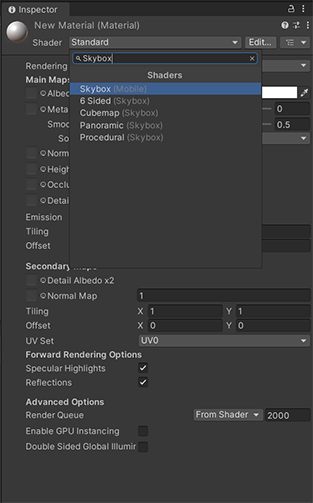
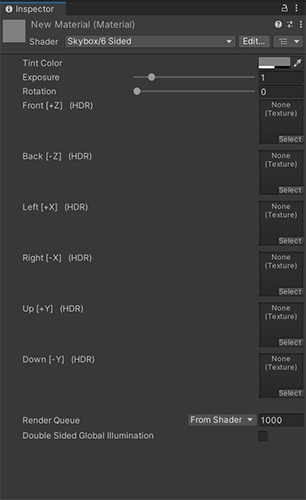
可以看到它要我們放六張 Texture 進去,分別對應到正方體的六個面,就可以做出一個 Skybox
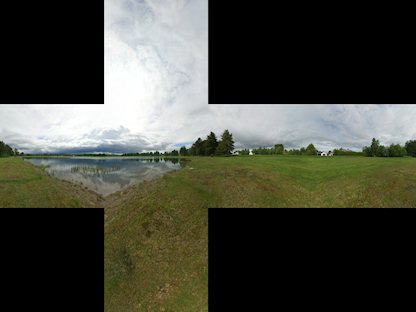
這邊我就直接拿導入的 Skybox Material 來演示怎麼改變場景中的天空
全域改變
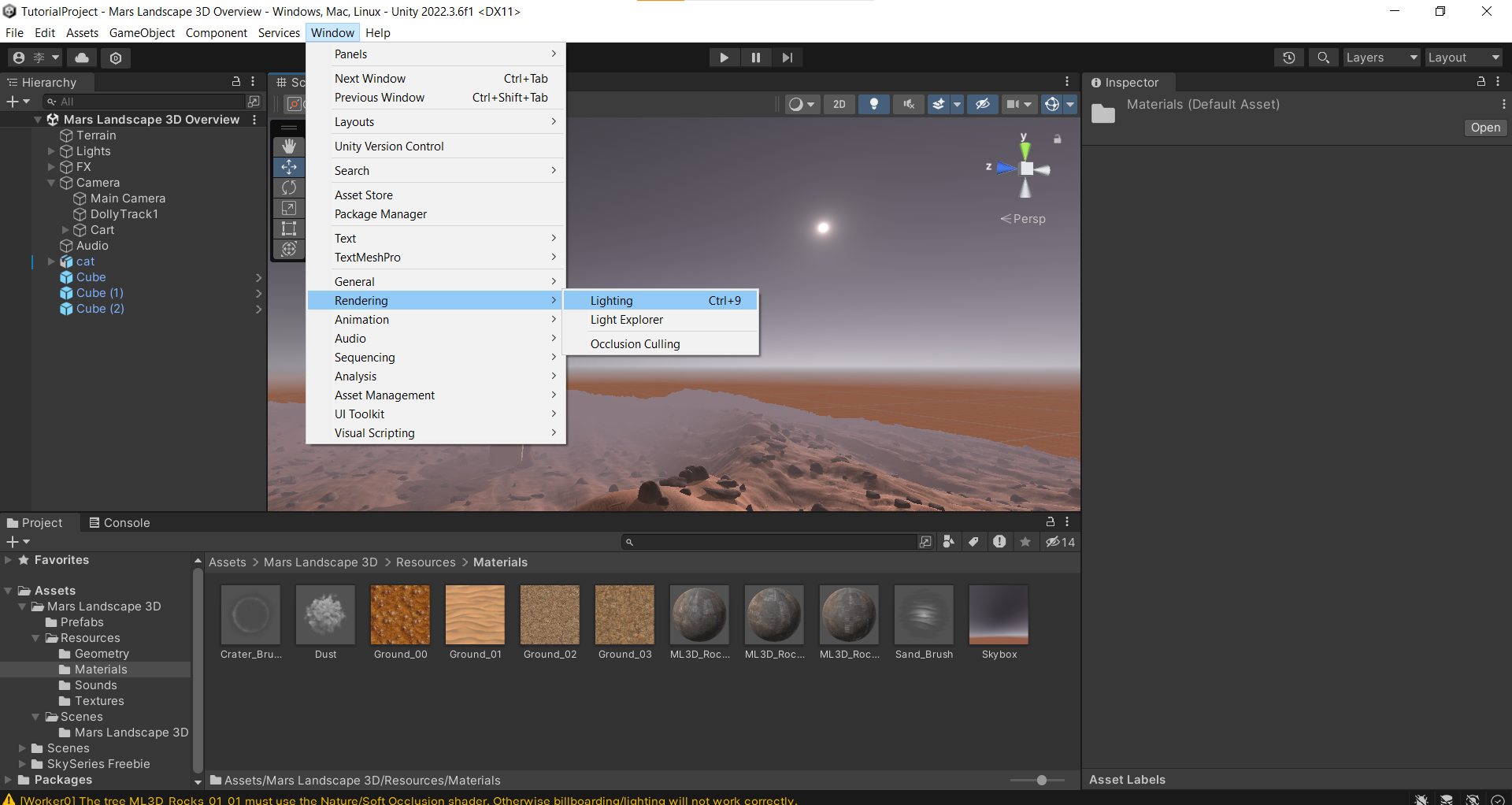
在上方 Window 裡面的 Rendering 中可以找到 Lighting,點選後會跳出一個視窗
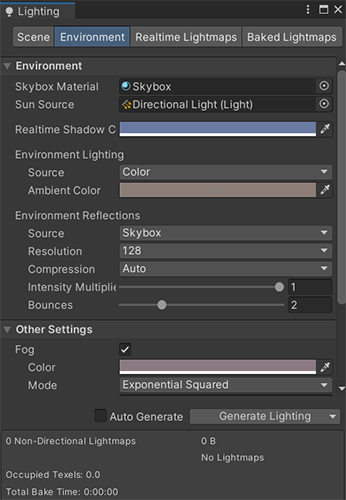
在這個視窗上方的 Environment 中會找到一個 Skybox Material,可以直接把剛剛導入的 Package 中的 Material 拖曳進去,或是直接拖曳到場景中也可以,都是做全域的改變,會影響所有場景的 Camera 的 Skybox
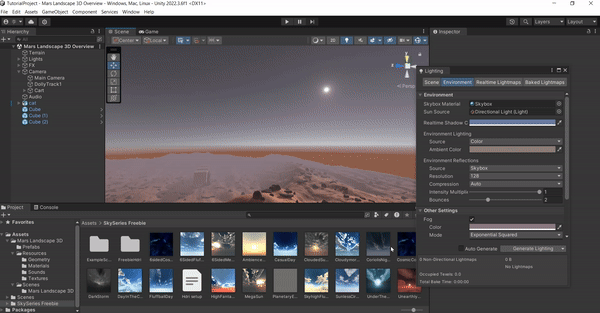
局部改變
比較好的做法是在 Camera 裡面新增一個 Skybox Component
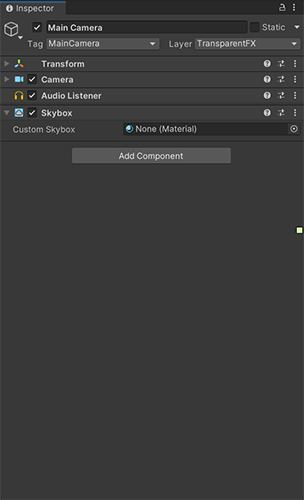
一樣把想要的 Skybox Material 拖曳進去,這樣只會影響這個 Camera,且會 Override Lighting Tab 的設定
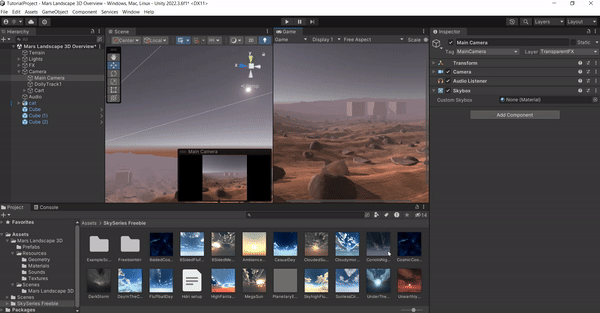
注意
每次 Import Package 後,可以先去找這個 Package 所提供的 Demo Scene,執行看看有沒有問題,確保這個 Package 是和你現在的 Unity 專案相容的,避免未來出現問題卻找不到問題點在哪
Sketchfab
什麼是 Sketchfab?
Sketchfab 是一個線上的平台,提供大量的 3D 模型資源,從建築到角色、動物等各種類型的物件都可以在這裡取得。這些模型通常由社群或專業的模型師製作,你可以在 Sketchfab 上瀏覽、分享,甚至購買這些模型來使用在你的專案中。
如何使用?
這邊隨便選擇一個 Pop cat 的 3D 模型,右上角兩個符號代表這模型有動畫,且是可以下載的
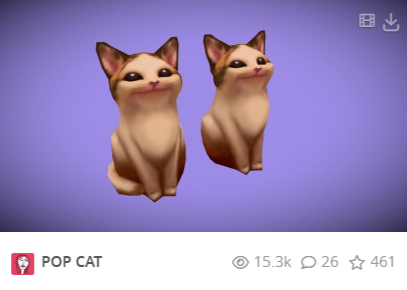
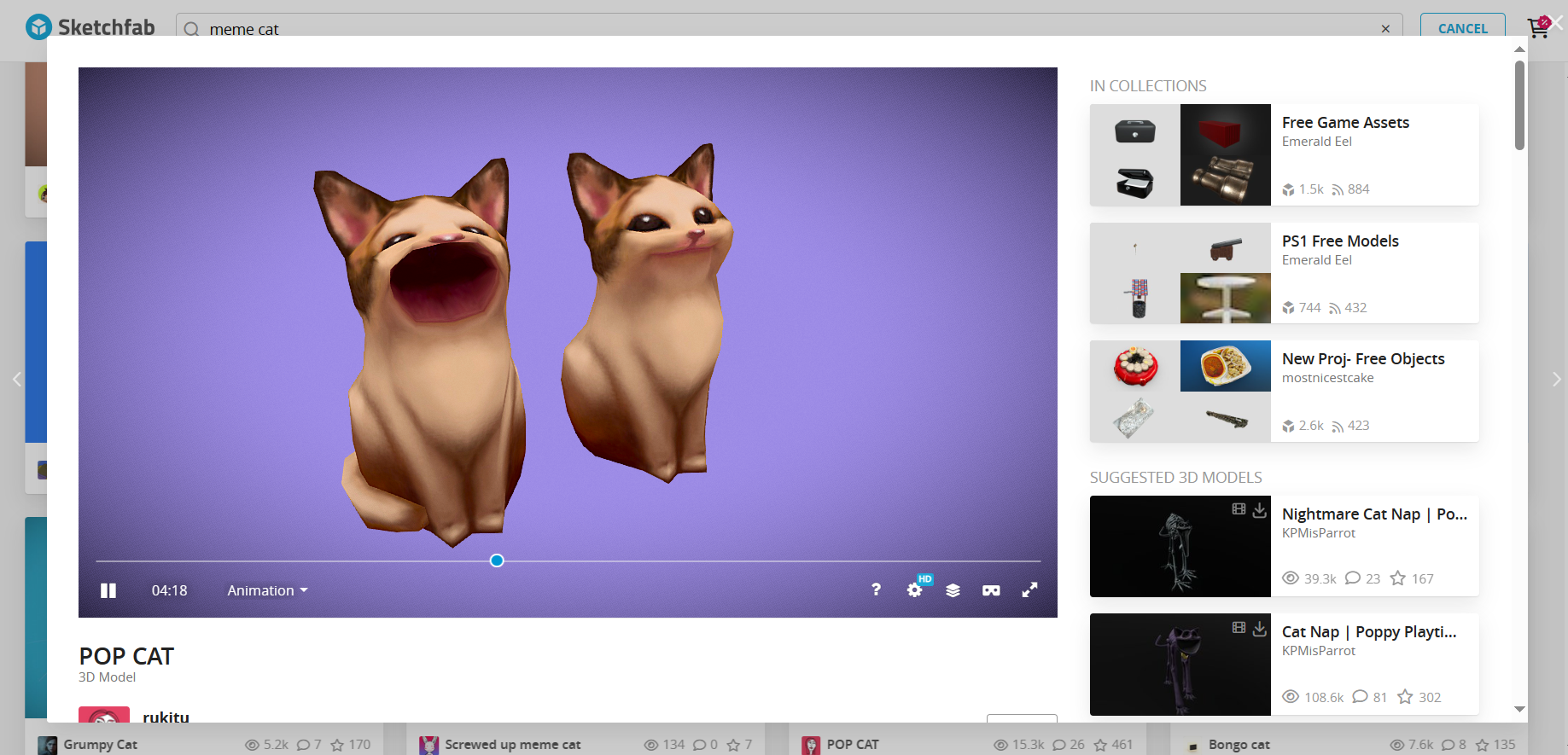
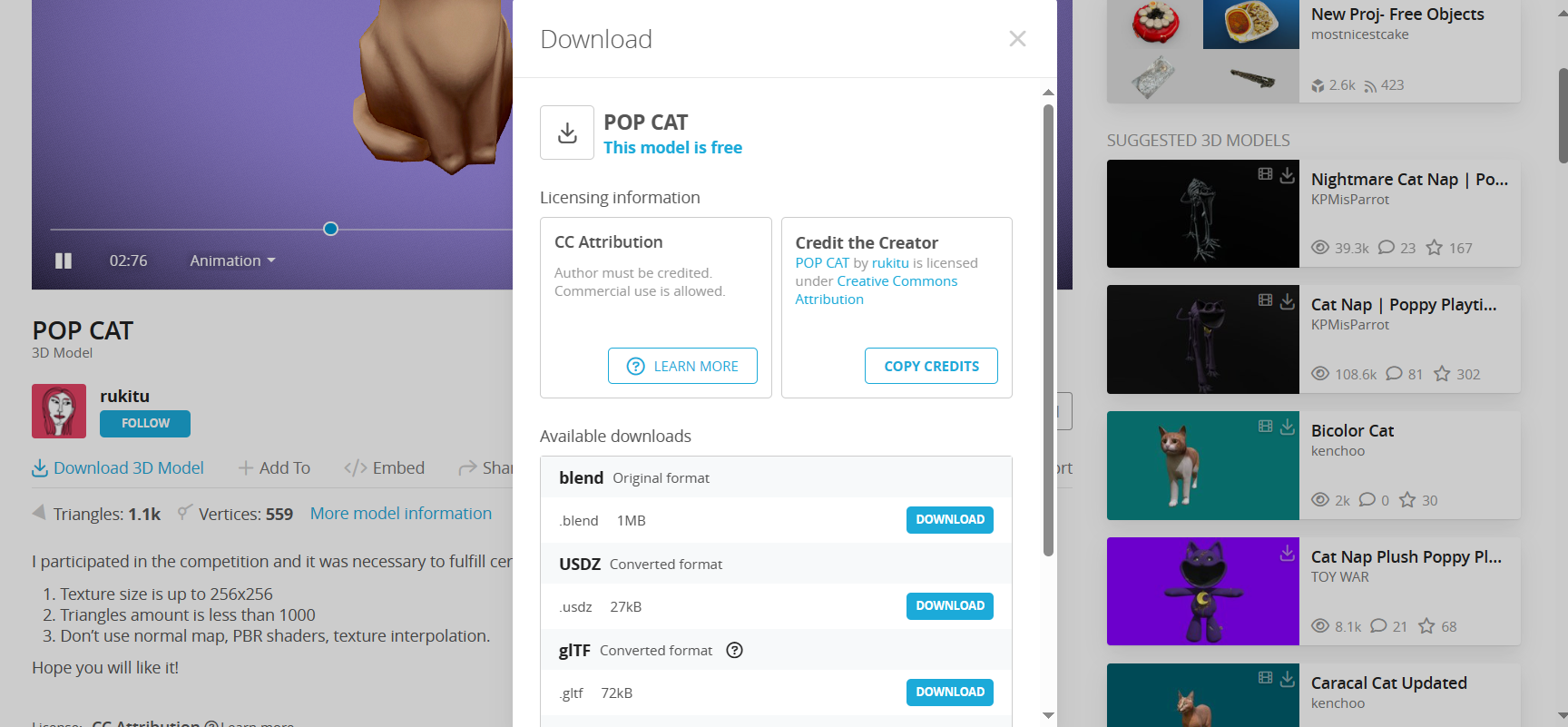
可以看到這邊沒有 Unity 支援的 .fbx、.dae (Collada)、.dxf 和 .obj. 等格式,不過有提供 .blend,所以我們可以自己開 blender 轉換成 .fbx
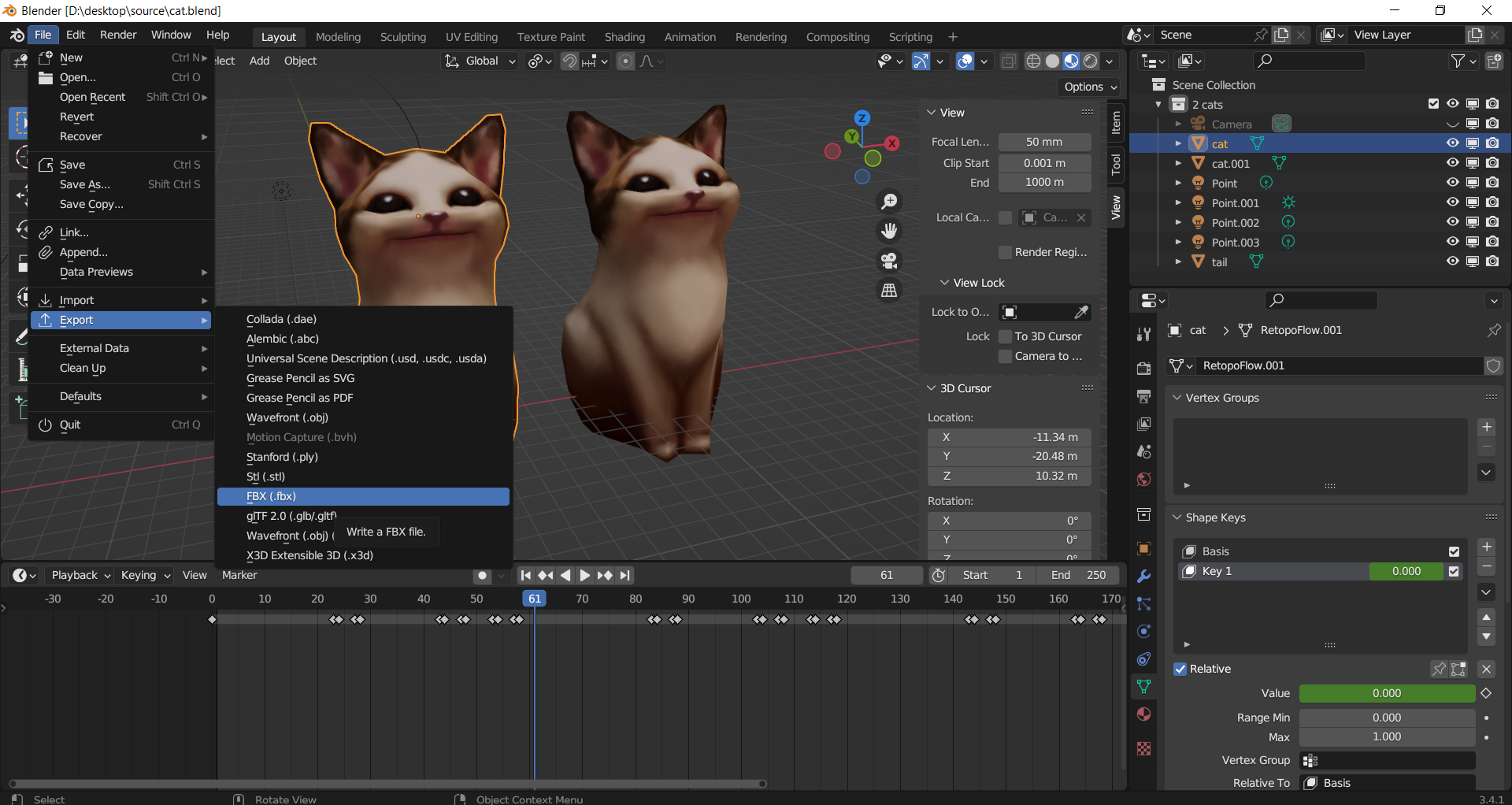
導出成 .fbx 的時候,記得把右上角的 Path Mode 改成 Copy,並點擊右邊的 Embed Textures,之後導入進 Unity 中才能生成對應的 Texture
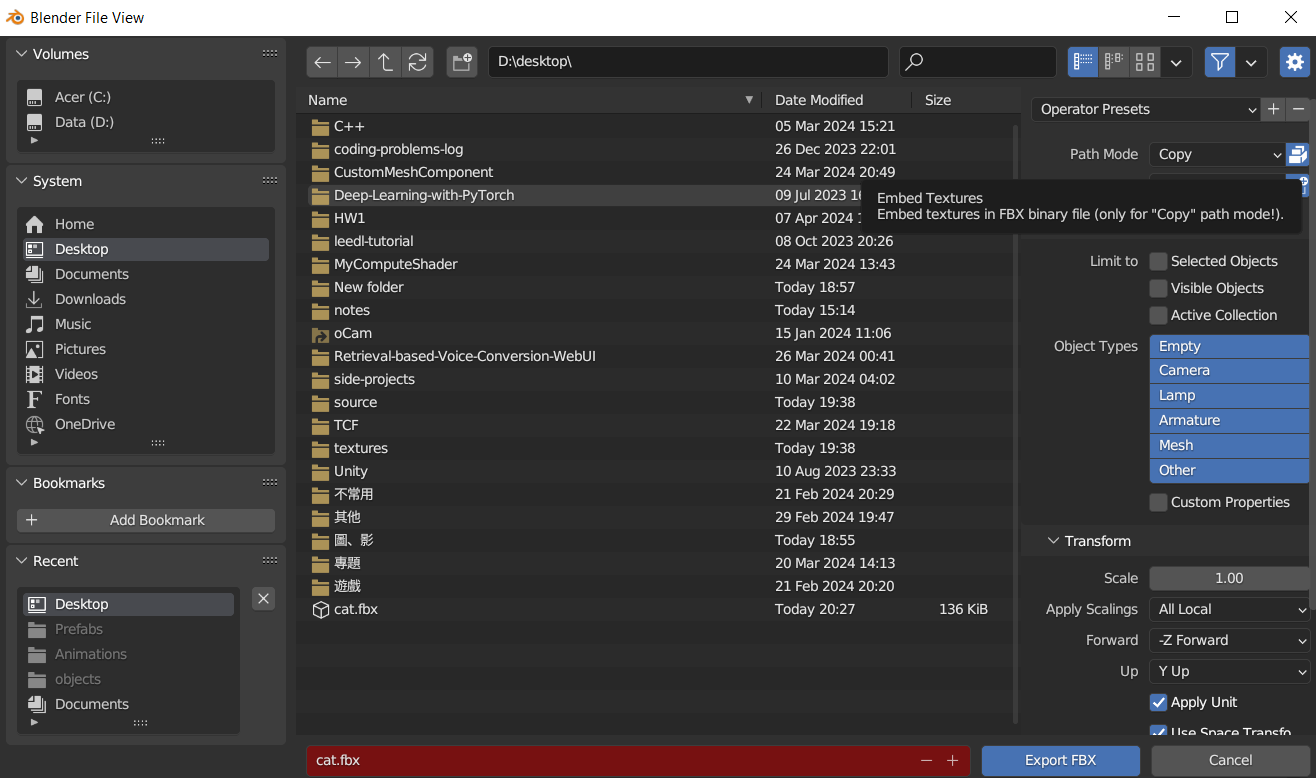
按照先前說的方式導入模型進 Unity 後,你會發現它沒有 Texture

這時候只要點選剛剛導入進 Assets 的模型,在右邊 Inspector 中的 Materials 裡面點擊 Extract Textures…,就可以順利加上 Texture 了
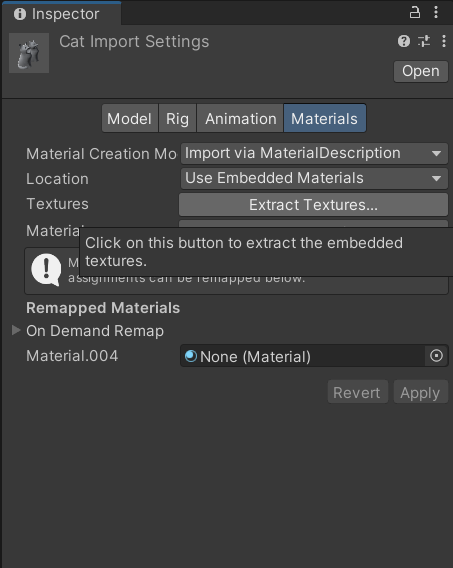
這樣就模型就有 Texture 了!

Prefab
什麼是 Prefab?
你可能有注意到,當你從 Unity Asset Store 或 Sketchfab 導入模型後,在 Hierarchy View 中看到一些藍色的物件。這些藍色物件被稱為 Prefab(預製配件)。Prefab 是 Unity 中的一種特殊、可以重複使用的物件。
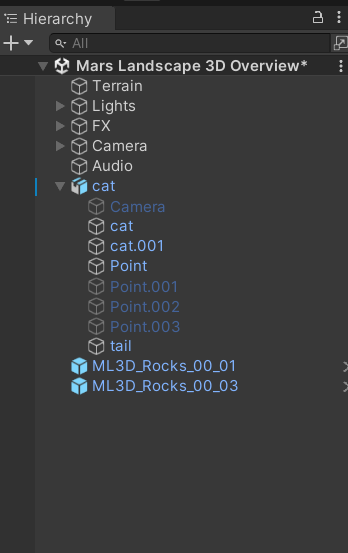
舉個例子,假如你在場景中有大量一樣的石頭,這時候你就可以把石頭做成一個 Prefab,這就有點像是這顆石頭的 藍圖,你可以根據這個藍圖去建立一大堆石頭。當你想要一次修改時,就可以改這個藍圖就好,不用每一顆慢慢去修改。
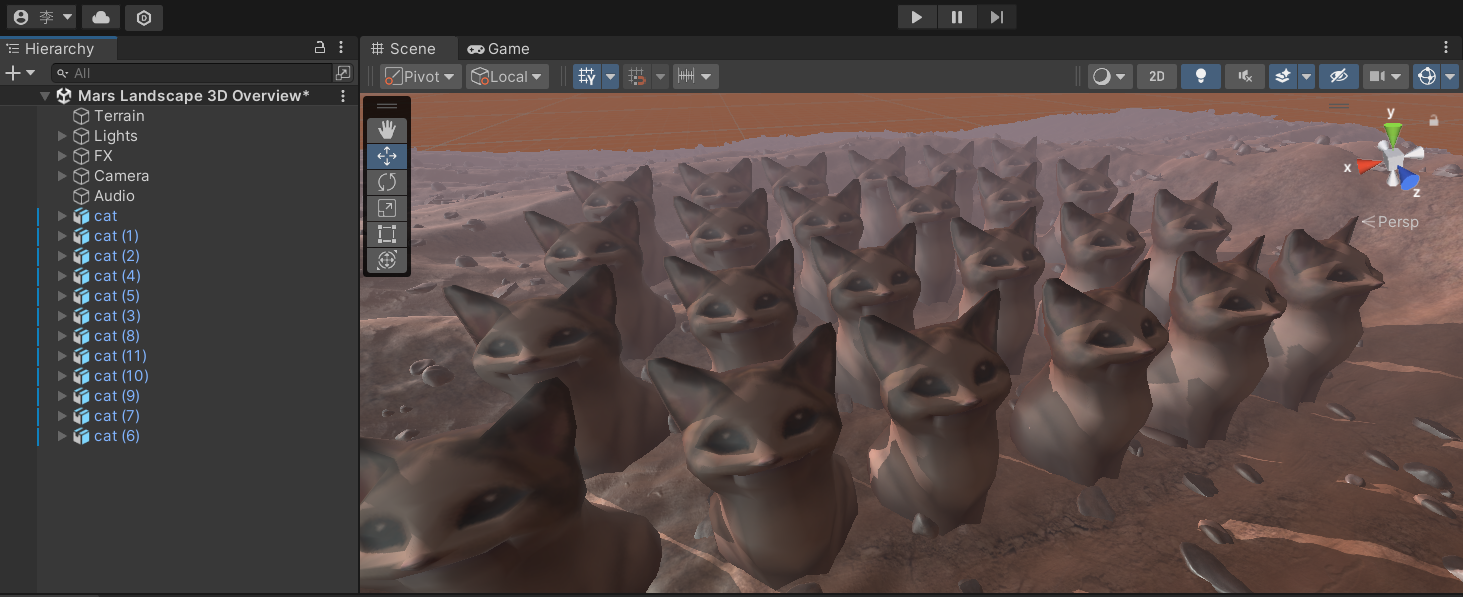

這邊我想要更改 Cat 模型的 Scale,只需要更改藍圖就好,這樣場景中所有根據這個 Prefab 建立的物件就會一起更新。
如何建立 Prefab?
非常簡單,只要把你 Hierarchy View 中的物件拉進你的 Project View 裡面就好。像是我這邊建立一個 Cube 到場景中,把它拉進下方就成功囉~
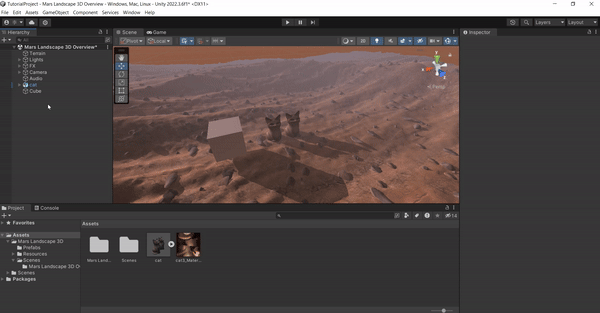
到目前為止,你應該大致了 Prefab 作用及應用,也知道怎麼導入其它人準備好的各種素材。善用 Unity Asset Store 的各種資源,就算對美術一竅不通,也能夠打造出精緻的遊戲!
下次再見~